Перекладач Google дає змогу перекладати слова або фрази з однієї мови на іншу, але чи знаєте ви, що існує формула, за допомогою якої можна перекладати пакет слів безпосередньо в Google Таблицях? Ось як це зробити.
Переклад тексту в Google Таблицях
Інтеграція Google Translate з Google Таблицями була гарним заходом. Тепер вам більше не потрібно перемикатися між вкладками, щоб перекласти текст. Перекласти текст у Таблицях так само просто, як ввести формулу. Ось структура формули:
=GOOGLETRANSLATE(“text”, “source language”, “target language”)
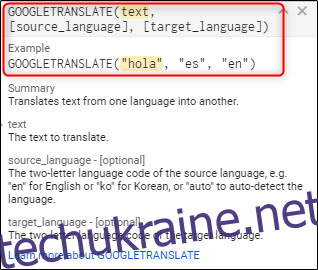
Під час введення тексту, який потрібно перекладати, ви можете ввести справжнє слово в саму формулу або ввести клітинку, що містить слово, яке потрібно перекладати.
У цьому прикладі ми хочемо перекласти англійські слова в стовпці A (який ми назвали «англійською») на їхні китайські еквіваленти в стовпці B (який ми назвали «китайським»). Оскільки у нас уже є слова на аркуші, ми можемо просто викликати клітинки, які їх містять. Тут ми викликаємо клітинку A2, яка містить слово «Торт».
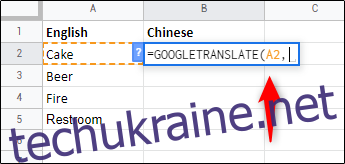
Примітка. Якщо ви вводите текст безпосередньо у формулі, ви повинні помістити слово в лапки. Якщо ви вводите клітинку, в якій знаходиться це слово, лапки потрібно виключити.
Далі в нашій формулі йде мова оригіналу. При введенні вихідної мови вам потрібно ввести двобуквенний код мови. Якщо ви не впевнені, яка мова джерела, ви можете ввести «авто», і Google автоматично визначить мову. Ми знаємо, що «торт» — це англійське слово, тому ми будемо використовувати тут «en». Зверніть увагу, що ви повинні включити лапки навколо дволітерного коду мови.
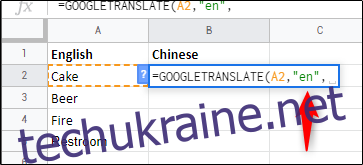
Нарешті, нам потрібно ввести нашу цільову мову таким же чином. Тут ми використовуємо «zh» — двобуквенний код для китайської мови.
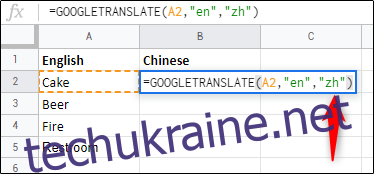
Коли ви закінчите, натисніть Enter і подивіться, як відбувається магія.
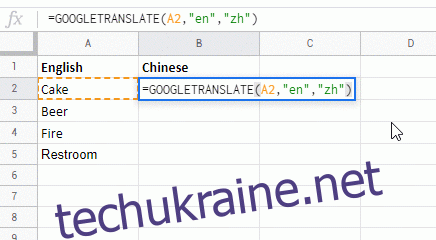
Якщо у вас є список слів у стовпці А, які ви хочете перекласти, все, що вам потрібно зробити, це вибрати клітинку, яка містить формулу, яку ми щойно ввели, клацніть і захопіть нижній правий кут, а потім перетягніть до потрібного рядка. .
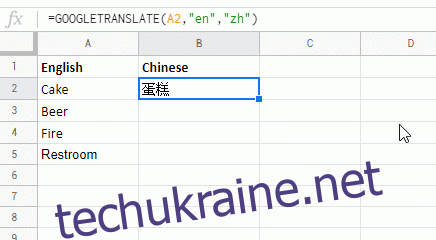
Як і будь-яке програмне забезпечення для перекладу, воно не завжди є на 100% точним. Однак для менш складної лексики це має бути досить надійним рішенням.
